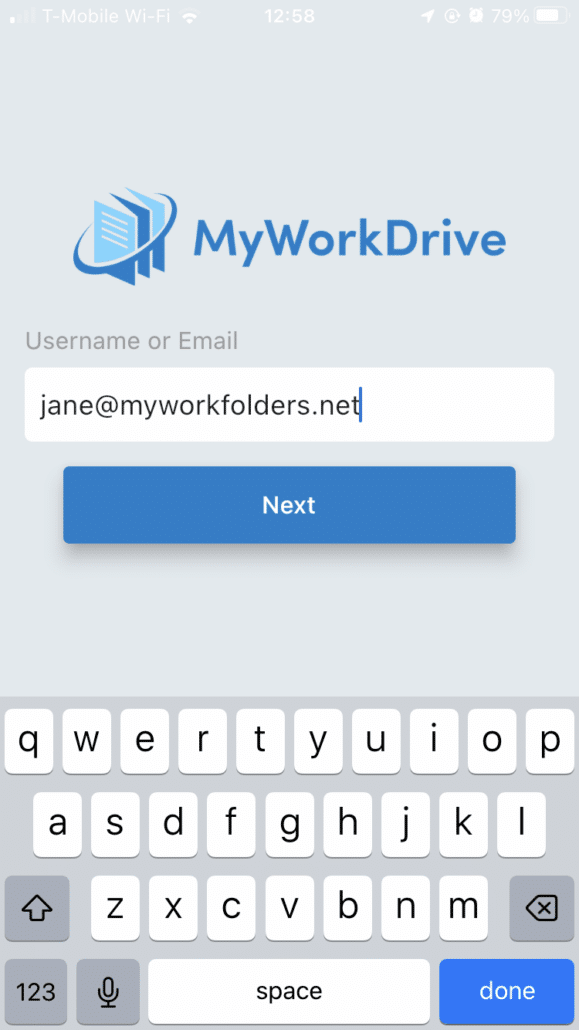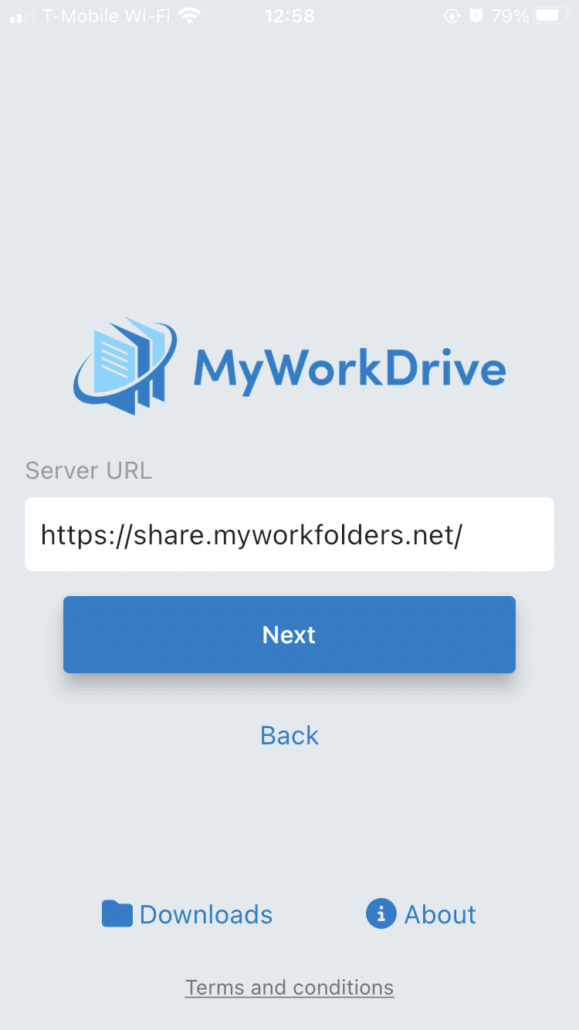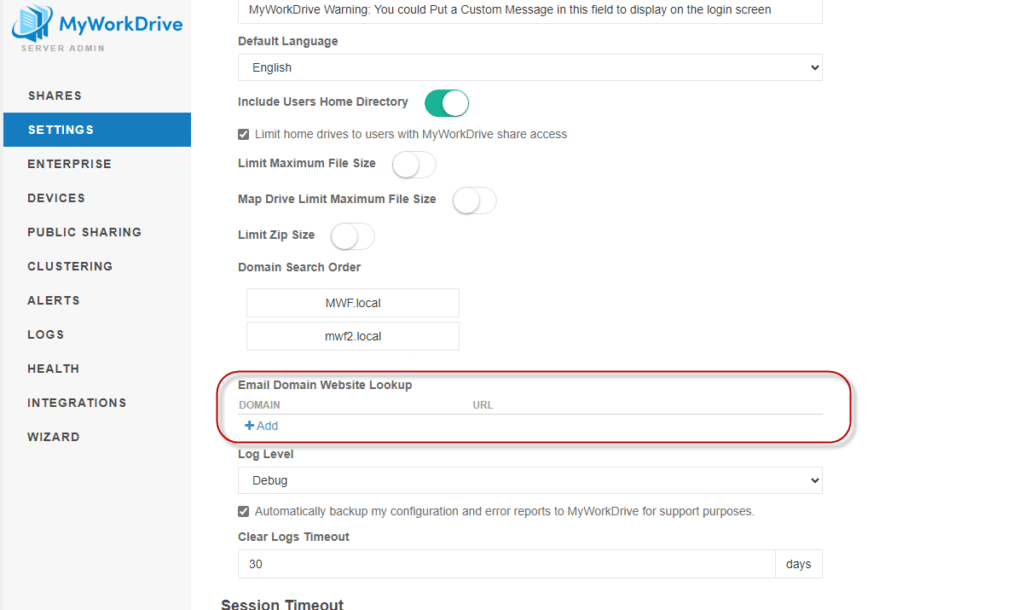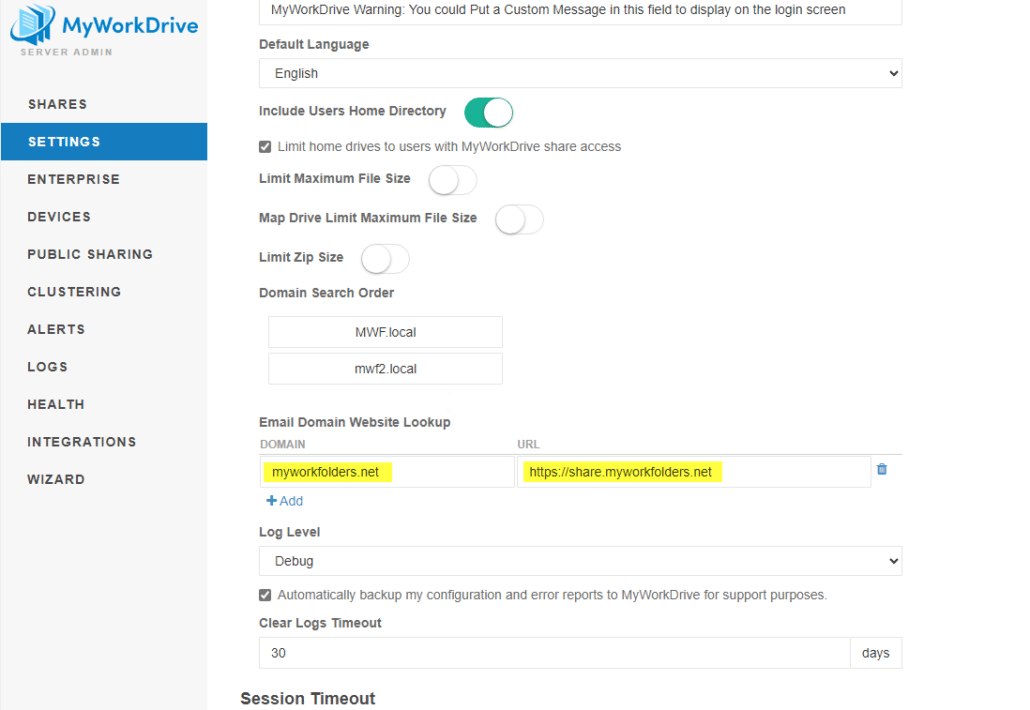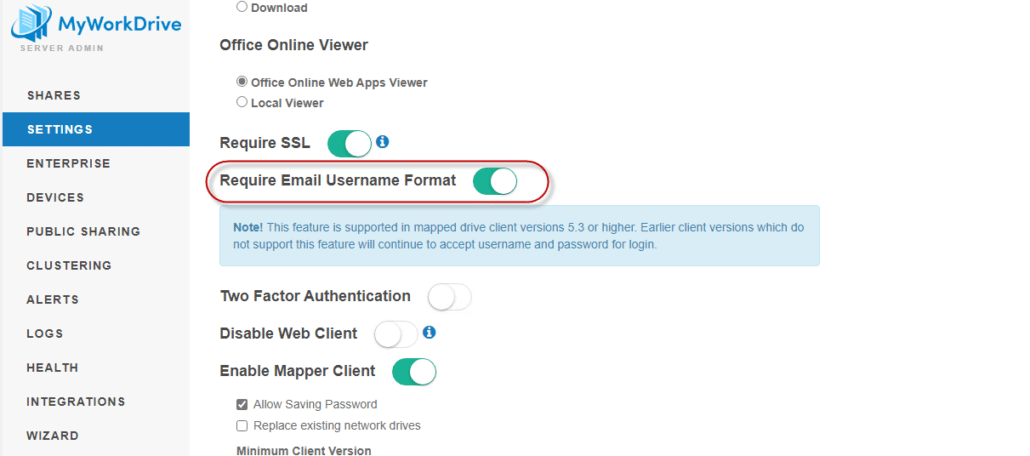Que peut-on faire pour vous aider aujourd'hui?
Configuration de la recherche de sites Web de domaines de messagerie
La fonctionnalité de recherche de site Web de domaine de messagerie offre aux utilisateurs de clients mobiles (iOS, Android) un moyen simple de « rechercher » l'adresse de leur serveur MyWorkDrive à l'aide de leur courrier électronique. Cela leur évite d’avoir besoin de connaître/se souvenir de l’adresse du serveur. Il leur suffit de saisir leur email.
Expérience client
Sur le client, le premier écran, l'utilisateur est invité à saisir son e-mail ou son nom d'utilisateur.
Bien sûr, ils peuvent simplement saisir leur nom d’utilisateur « jane » et continuer en saisissant manuellement l’adresse de leur serveur.
Mais s'ils saisissent leur adresse e-mail « Jane@myworkfolders.net » et que l'administrateur a configuré la fonction de recherche de site Web de domaine de messagerie, alors sur le deuxième écran, le client remplira automatiquement l'adresse du serveur.
Cette fonctionnalité fonctionne avec les connexions utilisateur/pass ou SSO, donc sur le 3ème écran, l'utilisateur sera soit invité à saisir son mot de passe, soit invité à se connecter avec SSO.
Installer
Pour activer cette fonctionnalité, connectez-vous au panneau d'administration MyWorkDrive sur votre serveur MyWorkDrive.
Dans le menu des paramètres, faites défiler jusqu'à l'élément Recherche de site Web de domaine de messagerie.
Cliquez sur le bouton Ajouter.
dans le champ Domaine, remplissez le nom de domaine dans l'e-mail de l'utilisateur.
Dans mon exemple, « myworkfolders.net »
Et dans le champ URL, remplissez l'URL publique de votre serveur MyWorkDrive. Il peut s'agir d'une adresse utilisant notre Cloud Web Connector, d'une connexion directe sur votre propre nom d'hôte ou de l'adresse d'un équilibreur de charge ou d'un serveur proxy. C'est ce que vous diriez à l'utilisateur d'aller pour accéder à MyWorkDrive. IE, ce que les utilisateurs saisissent sur le client Web ou sur la carte des clients du lecteur.
Dans mon cas, il s'agit de https://share.myworkfolders.net. Assurez-vous de saisir le nom de domaine complet, y compris https. Veuillez ne saisir aucun sous-répertoire sur l'URL (si vous copiez et collez depuis le client Web, vous obtiendrez les sous-répertoires /login, par exemple.)
Faites défiler vers le haut ou le bas de la page et cliquez sur Enregistrer.
La fonctionnalité de recherche de sites Web de domaines de messagerie est désormais activée pour que vos utilisateurs puissent l'utiliser avec les clients iOS/Android.
Si vous craignez que les utilisateurs saisissent leur nom d'utilisateur au lieu de leur adresse e-mail et que vous souhaitez vous assurer qu'ils saisissent leur adresse e-mail et que l'adresse du serveur est recherchée, vous pouvez définir l'option « Exiger le format du nom d'utilisateur de l'e-mail », également sur la page des paramètres d'administration, sur Activé. Cela demandera à l'utilisateur son e-mail lors de la connexion sur tous les clients.
La fonctionnalité de recherche de site Web de domaine de messagerie est uniquement disponible sur les clients iOS/Android et n'a pas été ajoutée aux clients Web ou Map Drive.